Выбирая картинку в Дискорд многие заходят в тупик при выборе из множества вариантов. А так же сталкиваются с проблемами, когда картинка «не устанавливается», т.к. не ознакомились с рекомендуемыми требованиями.
Требования к изображению в Discord
Ширина и высота изображения должны быть в пределах 128 на 128 пикселей соответственно. Так же, если вы хотите установить «Гифку»(анимированное изображение) — придется покупать платную подписку, что вызовет дополнительные траты. Видимая часть изображения должна поместиться в воображаемый круг при редактировании.
Где брать аватарки
Можно зайти на один из следующих сервисов, где вы найдете аватарку на свой вкус: imgur.com, 99px.ru, avatarko.ru, avatarmaker.ru.
Делается это просто:
- Выбираете понравившееся изображение.
- Нажимаете правой кнопкой и нажимаете «Сохранить изображение как…».
- Устанавливаете новую аву в профиль Discord.
Что бы создать изображение самому можно использовать любой графический редактор: фотошоп или Paint — он встроен по умолчанию во все версии операционной системы Windows.
- Находим нужное изображение в Интернете
- Сохраняем к себе на жесткий диск и открываем для редактирования.
- В фотошопе можно ужать или подогнать до размера 128 на 128 пикселей.
- В Паинте можно подогнать размер «на глаз». 128 пикселей — примерно длина спичечного коробка в ширину и высоту.
Установка профиля в Дискорд
Установку изображения профиля можно легко выполнить следую простой инструкции:
- Скачиваем картинку из Интернета или создаем в графическом редакторе.
- Запускаем Discord
- Нажимаем на значок «Настройки» в нижней области программы.
 Нажимаем кнопку Настройки
Нажимаем кнопку Настройки - На пункте «Моя учетная запись» кликаем по кнопке «Изменить».
 Нажимаем кнопку изменить
Нажимаем кнопку изменить - Нажимаем на область с аватаркой. Либо на текущий логотип учетной записи.
 Нажимаем на изображение для редактирования
Нажимаем на изображение для редактирования - Загружаем ранее созданный или скачанный файл. Лучше выбирать изображение в jpg формате.
- Применяем изменения кликом по кнопке «Сохранить» в правой области экрана.
Анимированное gif изображение в Дискорд
Что бы поставить анимированную гифку в изображение профиля придется брать платную подписку, которая составляет $4,99 доллара. Ранее такая возможность была у пользователей Австралии, когда программа еще находилась в стадии бета-тестирования и называлась «Discord Nitro».
Для установки Нитро — необходимо авторизоваться на официальном сайте Дискорда и выбрать вариант подписки: на месяц или на год(подписка на год обойдется в 49,99$).
Обратите внимание, что подписка продлевается автоматически. Т.е деньги спишутся автоматически с вашей карты при наступлении следующего оплачиваемого месяца. ( Внимательно прочитайте Условия Пользовательского Соглашения, если все таки решитесь приобрести платную подписку.
Как сделать пустой профиль
Некоторые пользователи хотят выделиться установив «пустую аватарку» в профиле Дискорд. Такую фишку можно провернуть — заходим по ссылке mediafire.com — там прозрачная png картинка. Скачиваем её и устанавливаем в свой профиль.
Много аватарок из Гугл картинок
В поисковике Гугл на вкладке «Картинки» непаханое поле, где каждый найдет изображение на свой вкус и цвет. Для этого пишем вот такой запрос: «дискорд аватарка» и сразу выбираем изображения нужного размера. Или просто нажимаем на эту ссылку: подобрать аватарку для Дискорд
Заключение
В данной статье мы рассмотрели как установить изображение профиля в Дискорд, рекомендуемы размеры изображения. Рассмотрели возможность установки «Гифки» в профиль. А так же показали как еще можно искать нужные авы в Интернете. Если у вас есть свои секреты и фишки как поставить гифку в профиль или другие неординарные идеи — напишите нам в комментариях ниже и мы дополним нашу статью.
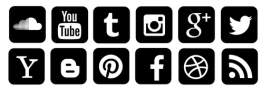
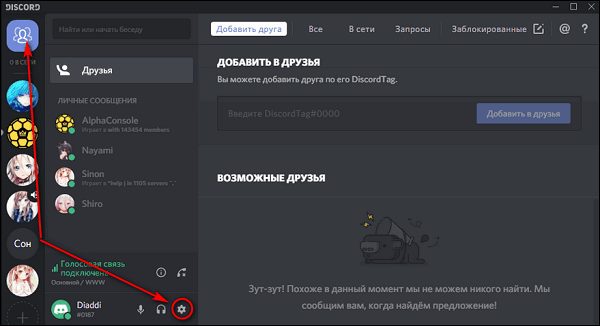 Нажимаем кнопку Настройки
Нажимаем кнопку Настройки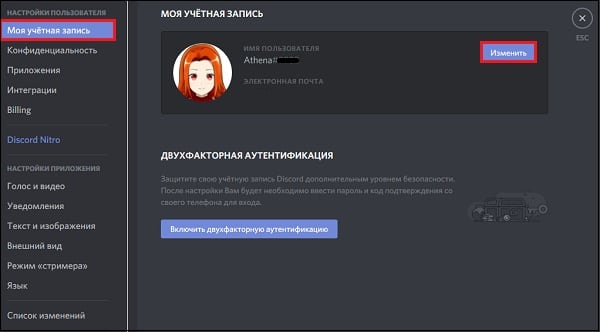 Нажимаем кнопку изменить
Нажимаем кнопку изменить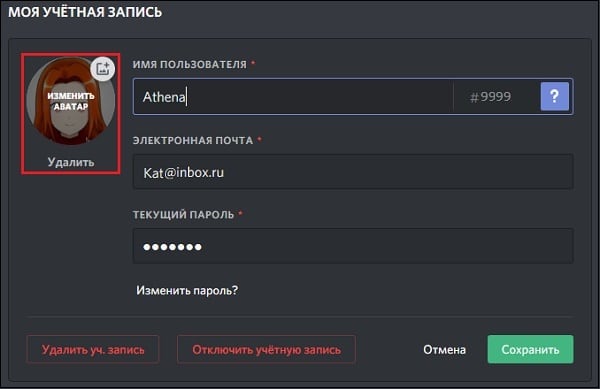 Нажимаем на изображение для редактирования
Нажимаем на изображение для редактирования